Apple Kimliğinizin Parolası Nedir ve Nasıl Sıfırlanır
Günümüzde kredi kartları, e-ticaret platformları, sosyal medya, e-postalar ve daha birçok şey için her türlü parolayı tutuyoruz. Apple, kullanıcılar üzerindeki baskıyı azaltmak için cihaz aktivasyonundan, servis kurulumu ve oturum açmaya, Apple Music aboneliğine, tüm Apple ürünleri arasında veri senkronizasyonuna ve daha fazlasına kadar tüm ekosistemde tek bir hesap kullanmalarını sağlıyor. Bu makale açıklıyor Apple Kimliği parolası nedir ve bu konuda bilmeniz gereken diğer bilgiler.
SAYFA İÇERİĞİ:
Bölüm 1: Apple Kimliği Parolası Nedir?
Apple Kimliği ve parolası, Apple ürünleri ve hizmetleri için benzersiz oturum açma bilgilerinizdir. Hesap, bir e-posta veya telefon numarası kullanılarak oluşturulur. Apple Kimliği parolası, sayılar, harfler ve sembollerle birleştirilir. Bir Apple Kimliği ve parolasıyla şunları yapabilirsiniz:
1. iPhone, iPad veya Mac bilgisayarınızı etkinleştirin.
2. Verilerinizi yedeklemek ve senkronize etmek için 5 GB ücretsiz iCloud depolama alanı edinin.
3. iMessage, FaceTime ve daha fazlası gibi Apple servislerini ayarlayın.
4.App Store ve iTunes Store'dan uygulama, müzik, film, TV programı ve kitap satın alın ve indirin.
5.Cihazınızı uzaktan bulmak, silmek veya kilitlemek için Bul özelliğini açın.
6. Apple Music, Apple TV+, Apple Pay ve Apple Arcade'e abone olun.
7. Aile Paylaşımı ile verilerinizi ve aboneliklerinizi altı aile üyesine kadar paylaşın.
Apple Kimliği Parola Gereksinimleri
Güçlü bir Apple Kimliği parolası cihazınızı, aboneliklerinizi ve gizliliğinizi koruyabilir. Apple Kimliği hesabınız için güçlü bir parola oluşturmak üzere Apple Kimliği parolası gereksinimlerini takip edebilirsiniz:
1.En az sekiz karakter.
2.Büyük ve küçük harfleri kullanın.
3.En az bir rakam.
4.Ek karakterler ve noktalama işaretleri kullanın.
iCloud Şifresi Apple Kimliğiyle Aynı Mı?
Apple Kimliği, iCloud ile aynı şey değildir. İlki her kullanıcı için bir Apple hesabı iken, iCloud ayrı ama tamamlayıcı bir hizmettir. Ancak, bir iCloud hesabı temelde bir Apple Kimliğidir. iCloud depolamanıza erişmek için Apple Kimliğinizi ve parolanızı veya tamamen farklı bir parolayı kullanabilirsiniz.
Bölüm 2: Apple Kimliğinizin Parolasını Nasıl Bulursunuz
iCloud Keychain, Apple ürünlerindeki yerleşik parola yöneticisidir. Bu özelliği açtıysanız, iPhone, iPad veya Mac bilgisayarınızda bir Apple Kimliği hesap parolası bulabilirsiniz.
iOS 17 veya Önceki Sürümlerde Apple Kimliğinizin Parolasını Nasıl Bulursunuz

1 Adım. Açın Ayarlar iPhone'unuzdaki uygulama.
2 Adım. Git şifreleri sekmesine tıklayın ve iPhone şifrenizi veya Face ID'nizi girin.
3 Adım. Apple Kimliğinizle ilgili URL'yi veya web sayfasını bulun.
4 Adım. Dokunun Şifre Apple Kimliğinizin parolasını görmek için düğmeye tıklayın.
macOS Sonoma veya Önceki Sürümlerde Apple Kimliği Parolası Nasıl Bulunur
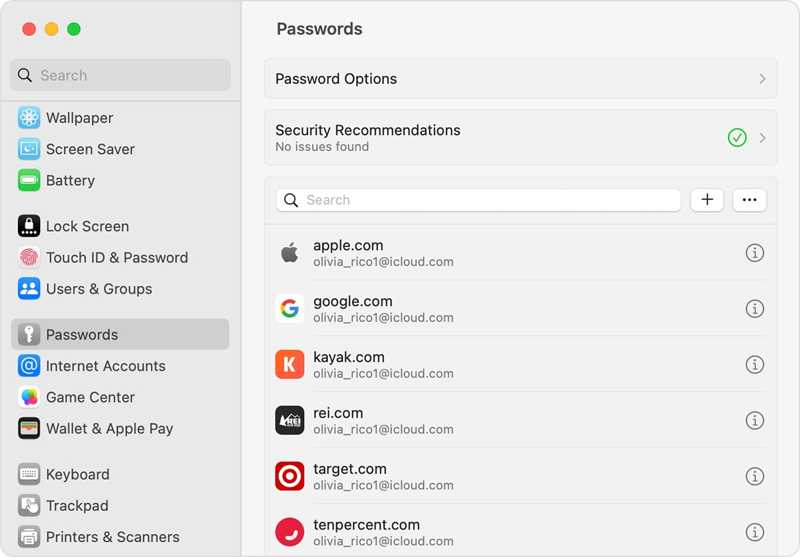
1 Adım. Git Apple menü ve seçim Sistem Ayarları or sistem Tercihleri.
2 Adım. Tıkla şifreleri ve Mac parolanızla oturum açın.
3 Adım. Listeden ilgili web sitesini bulun.
4 Adım. Tıkla Detayları göster or Düzenle Apple Kimliğinizin parolasını bulmak için düğmeye tıklayın.
iOS 18 ve macOS Sequoia veya Sonraki Sürümlerde Apple Kimliği Parolası Nasıl Bulunur

1 Adım. iPhone, iPad veya Mac'inizde Parolalar uygulamasını açın.
2 Adım. Hesabınızın şifresi veya biyometrik kimliğinizle kilidi açın.
3 Adım. Git Tüm Posterler sekmesine tıklayın ve ilgili hesabı görene kadar aşağı kaydırın.
4 Adım. Hesaba dokunun veya tıklayın ve hesaba dokunun veya tıklayın Düzenle Apple Kimliğinizin parolasını kontrol etmek için düğmeye basın.
Bölüm 3: Apple Kimliğinizin Parolasını Unuttuğunuzda Ne Yapmalısınız?
Apple Kimliği parolanızı unuttuğunuzda, Apple tarafından yayınlanan web sayfası olan iForgot'ta sıfırlayabilirsiniz. Ancak iş akışı, ayarlarınıza ve güvenlik önlemlerinize bağlı olarak farklılık gösterir.

1 Adım. Bir web tarayıcısında iforgot.apple.com adresine gidin ve tıklayın Şifre Değiştir.
2 Adım. Apple Kimliğinizin e-postasını veya telefon numarasını yazın. Resimdeki karakterleri girin ve tıklayın Devam et.
3 Adım. Telefon numaranızı girin ve tıklayın Devam et tekrar.
Durum 1: İki Faktörlü Kimlik Doğrulama Etkin

4 Adım. Web sayfasında güvenilir bir cihaz seçin.
5 Adım. Ardından, güvenilir cihaza dönün ve dokunun veya tıklayın izin vermek.
6 Adım. iPhone şifrenizi veya Mac giriş şifrenizi girin.
7 Adım. Son olarak yeni bir Apple Kimliği parolası belirleyin, doğrulayın ve değişikliği onaylayın.
Durum 2: İki Adımlı Doğrulama Etkinleştirildi
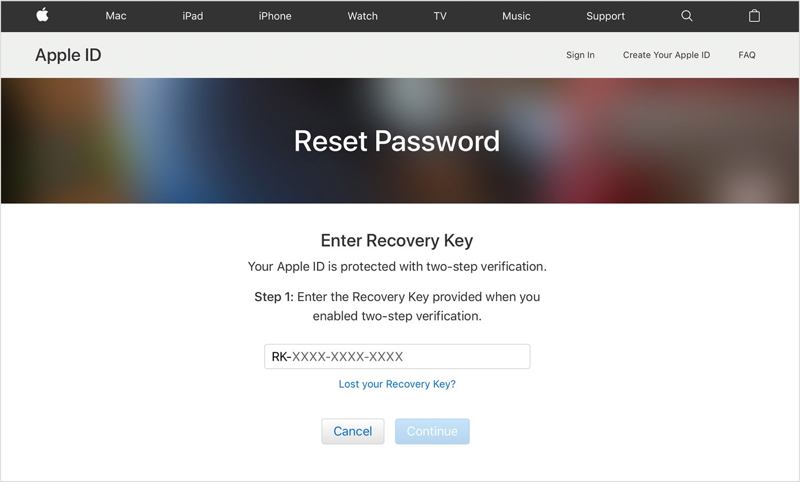
4 Adım. Cihazlarınızdan birinden doğrulama kodu al'ı seçin ve tıklayın Devam et.
5 Adım. Cihazınıza dönün ve aldığınız doğrulama kodunu kontrol edin.
6 Adım. Kodu girin ve tıklayın Devam et.
7 Adım. Son olarak Apple kimliğiniz için yeni bir parola oluşturun ve onaylayın.
Durum 3: E-posta Kullanımı
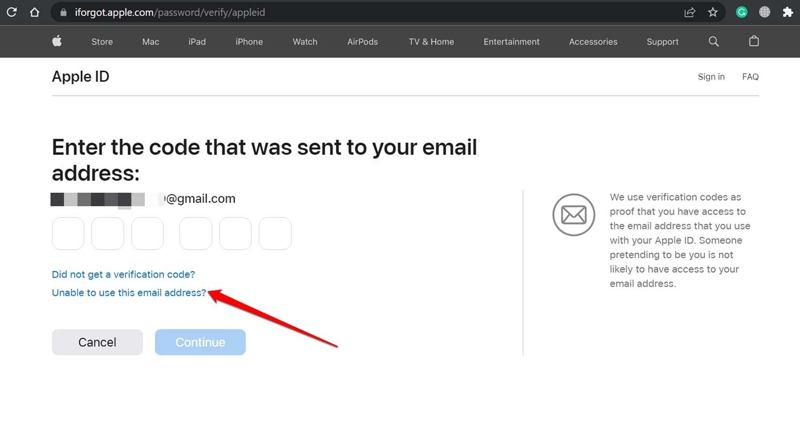
4 Adım. Apple Kimliği parolanıza herhangi bir ek güvenlik önlemi eklemediyseniz, şunu seçin: Bu numarayı kullanamazsınız.
5 Adım. Ardından, Bir e-posta al ve ilişkili e-posta adresini girin.
6 Adım. E-postanızı açın ve Apple'ın gönderdiği doğrulama kodunu kontrol edin.
7 Adım. Kodu girin ve tıklayın Devam et.
8 Adım. Son olarak yeni şifrenizi bırakın, tekrar girin ve değişikliği onaylayın.
Durum 4: Güvenlik Sorularını Cevaplayın
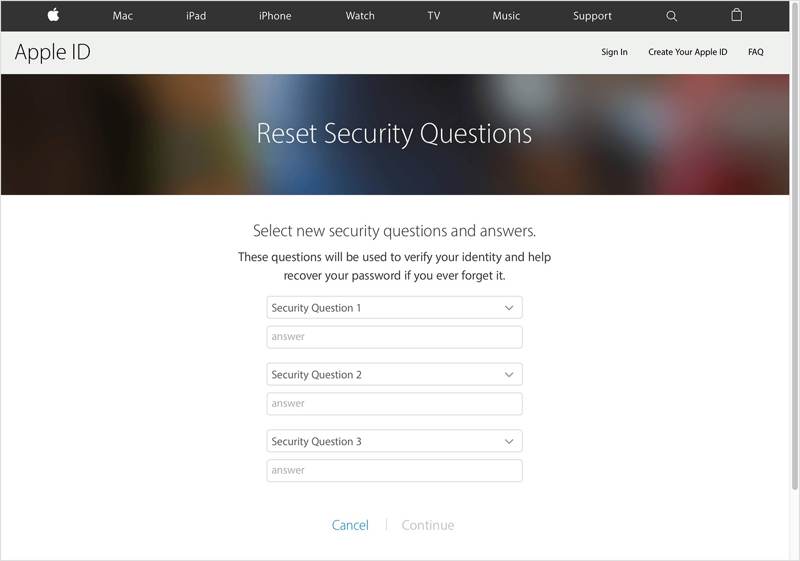
4 Adım. İlgili e-postaya erişilemiyorsa, şunu seçin: Güvenlik sorularını cevaplayınız ve tıklayın Devam et.
5 Adım. Şimdi her sorunun cevabını girin ve tıklayın Devam et.
6 Adım. Apple Kimliğinizin parolasını yenisiyle sıfırlayın.
Not: Apple Kimliğinizin şifresini değiştirdikten sonra tüm Apple ürünlerinizde güncellemelisiniz.
Bölüm 4: iPhone/iPad'de Apple Kimliği Parolasını Sıfırlamanın En İyi Yolu
Yukarıdaki durumların hiçbiri mevcut değilse, Apeaksoft iOS Kilidi Açıcı iPhone veya iPad'inizde Apple Kimliği parolasını sıfırlamak için başka bir seçenektir. Ayrıca, kullanıcı dostu arayüz gezinmeyi kolaylaştırır.
Apple Kimliği Parolasını Herhangi Bir Sınırlama Olmadan Sıfırlamanın En İyi Yolu
- Eski Apple Kimliği parolanızı iOS cihazınızdan kolayca silin.
- Herhangi bir şifre veya parolaya gerek yok.
- MDM bypass gibi bonus özellikler ekleyin.
- Yapabilme iPhone'u aç, iPad ve iPod.
Güvenli indirme
Güvenli indirme

iPhone'unuzda Apple Kimliği Parolası Nasıl Sıfırlanır
1 Adım. Apple Kimliği kaldırma aracını yükleyin
Bilgisayarınıza yüklediğinizde en iyi Apple Kimliği kaldırma yazılımını başlatın. Mac için başka bir sürüm daha var. Apple kimliğini kaldır modu. iPhone veya iPad'inizi Lightning kablosuyla bilgisayarınıza bağlayın. Yazılım cihazınızı hemen algılayacaktır.

2 Adım. Apple Kimliği parolasını kaldırın
Tıkla Başlama düğmesine bastığınızda üç durumla karşılaşacaksınız:
Find My devre dışı bırakılırsa yazılım, iOS aygıtınızdaki Apple Kimliği parolasını otomatik olarak kaldırmaya başlayacaktır.
Find My etkinse ve cihazınız iOS 11.3 veya önceki bir sürümü çalıştırıyorsa tüm ayarları sıfırlayın. Ayarlar uygula, git Genel, dokunun Reset, ve Seç Tüm Ayarları Sıfırlaİşlem tamamlandığında iPhone'unuz yeniden başlatılacak ve yazılım işini yapacaktır.
Find My etkinse ve cihazınız iOS 11.4 veya üzerini çalıştırıyorsa, 2FA'nın açık olduğundan emin olun. Ardından, giriş yapın 0000 cihaz bilgilerinizi yüklemek için. Bunları kontrol edin ve tıklayın Başlama aygıt yazılımını indirmek için girin 0000 tekrar ve tıklayın Kilidini açmak şifre kaldırmayı onaylamak için. Ayrıca şunları da yapabilirsiniz MDM profilini kaldır onunla.

Sonuç
Bu makale Apple müşterileri için önemli bir terimi açıklıyor: Apple ID şifresiAyrıca, iPhone, iPad ve Mac'inizde Apple hesap parolanızı nasıl bulacağınızı öğrenebilirsiniz. Apeaksoft iOS Unlocker, unutulmuş bir Apple Kimliği parolasını sıfırlamak için en iyi çözümdür. Başka sorularınız varsa lütfen aşağıya yazın.
İlgili Makaleler
Acil bir aramayla bir telefonun şifresini açmak iyi bilinen ancak tartışmalı bir yoldur. Bu makale bu şekilde nasıl açılacağını ayrıntılı olarak açıklayacaktır.
Cihazınız iPhone'unuzun sahibine kilitlendiğini söylediğinde endişelenmeyin. Bu, telefonunuzun öldüğü anlamına gelmez. Doğru araçlarla cihazınız geri yüklenebilir.
Eğer iPad'iniz Aktivasyon kilidi nedeniyle kilitlendiyse ve şifrenizi hatırlayamıyorsanız, bu makalede bu kilidi aşmanın 4 yolu anlatılmaktadır.
iPhone veya iPad'inizin şifresini unuttuysanız, en iyi 5 iPhone kilit açma uygulamasını yazımızdan öğrenebilirsiniz.

